Plex Server 安装配置
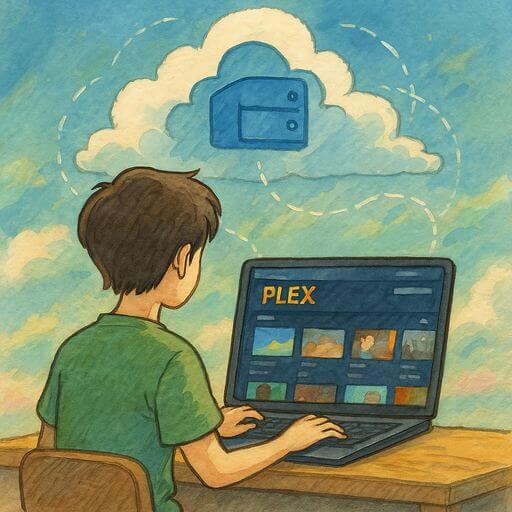
Table of Contents
Plex Server 简介
Plex Server 是一款广受欢迎的媒体服务器软件,支持多平台客户端,能让你轻松将本地或云端的电影、剧集、音乐、照片等内容通过网络流畅播放至各类设备。无论你是家庭影院玩家还是远程访问需求用户,Plex Server 都是不可多得的解决方案。
Plex Server 安装环境最低要求
虽然 Plex Server 对硬件要求不高,但良好的部署环境能显著提升体验,建议如下:
- CPU:
- 最低:2 核(适合轻量播放、本地局域网访问)
- 推荐:4 核或以上,带硬件转码支持(如 Intel QuickSync)
- 内存:
- 最低:2 GB
- 推荐:4 GB 或以上,转码场景建议 ≥ 8 GB
- 存储空间:
- 最低:20 GB(系统 + Plex 数据)
- 推荐:根据媒体库容量预留 100 GB 以上空间
- 网络:
- 局域网访问建议千兆网络
- 远程访问建议上行 ≥ 10 Mbps,支持 Tailscale、Cloudflare Tunnel、ZeroTier 等优化远程体验
- 操作系统:
- 推荐 Ubuntu 20.04 LTS / 22.04 LTS,Docker 环境优先
Ubuntu 下通过 Docker 部署 Plex Server
准备工作
1️⃣ 更新系统并安装 Docker & Docker Compose
sudo apt update && sudo apt upgrade -y
sudo apt install -y docker.io docker-compose
sudo systemctl enable docker --now
2️⃣ 准备数据目录(建议创建以下结构):
/media/plex/config # Plex 配置文件
/media/plex/media # 媒体文件挂载目录
Docker Compose YAML 文件示例
version: '3.8'
services:
plex:
image: lscr.io/linuxserver/plex:latest
container_name: plex
network_mode: host
environment:
- PUID=1000
- PGID=1000
- VERSION=docker
- PLEX_CLAIM=YOUR_PLEX_CLAIM_CODE
volumes:
- /media/plex/config:/config
- /media/plex/media:/media
restart: unless-stopped
说明:
network_mode: host:推荐使用 host 网络,提升 DLNA / Chromecast / 本地设备兼容性。PLEX_CLAIM:需替换为你的 Plex Claim Token(见下节)。
获取 Plex Claim Token
访问官方页面:https://plex.tv/claim
登录 Plex 帐号后生成 claim-xxxxxxx 码,填入 PLEX_CLAIM 环境变量即可。
注意:Claim Token 有效期较短(通常 4 分钟内有效),建议在部署前实时获取。
可挂载的外置网盘种类
Plex Server 支持通过工具(如 Rclone)挂载各类云端网盘作为媒体存储源,常见网盘类型包括:
- Google Drive
- Dropbox
- Box
- Amazon S3 兼容存储(如 Wasabi)
- pCloud
- Mega.nz
- 阿里云盘、夸克网盘(需配合社区驱动的 rclone 扩展)
提示:
挂载操作可通过 systemd / docker volume / mergerfs 等方式实现。为保障播放性能,建议配置合理缓存策略,并优先在局域网内挂载使用。
完成安装后的 Plex Server 配置
1️⃣ 首次访问 Web 管理界面
浏览器访问 http://YOUR_SERVER_IP:32400/web
首次登录 Plex 帐号后即可进行初始化配置。
2️⃣ 基本配置步骤:
- 媒体库添加:在 Plex Web 界面中「添加媒体库」,设置对应媒体目录。
- 远程访问配置:
- 启用「远程访问」选项(需公网 IP 或 Zero Trust / Tailscale 辅助)
- 转码配置:
- 根据服务器硬件设置硬件加速转码(需 Plex Pass 支持)
- 扫描设置:
- 配置媒体库自动扫描频率
- 用户管理:
- 配置家庭用户 / 远程用户访问权限
3️⃣ 性能优化建议:
- 使用 SSD 存储 Plex 配置目录,提升数据库访问速度。
- 挂载媒体目录时避免跨区访问高延迟云端网盘,影响体验。
- 适当开启 Direct Play,减少不必要的转码开销。
常见问题 FAQ
Plex Server 必须购买 Plex Pass 吗?
不需要。 基础功能(媒体库管理、本地播放)完全免费。Plex Pass 解锁如硬件转码、移动设备同步、Live TV 支持等增强功能。
可以将 Plex Server 部署在 ARM 架构服务器上吗?
可以。 LinuxServer.io 官方镜像已支持 ARM64。Plex 在 Raspberry Pi、甲骨文 ARM VPS 等设备上均可良好运行,转码能力受限于设备性能。
Rclone 挂载网盘播放流畅吗?
视网盘类型与网络状况而定。Google Drive / Dropbox 等主流网盘通过合理缓存配置可实现流畅播放。建议本地高速缓存 + 大内存缓存策略结合使用。
如何保证远程访问的安全性?
建议通过 Tailscale / Zero Trust / WireGuard 建立加密隧道,不直接暴露 Plex Server 32400 端口至公网。
总结
Plex Server 是构建个人媒体中心的首选方案,借助 Docker 部署不仅高效、易维护,还能灵活挂载外置网盘扩展存储空间。通过本文教程,你已掌握 Plex Server 的:
- 安装环境最低要求
- Ubuntu Docker 快速部署方法
- Claim Token 获取技巧
- 完成安装后的配置要点
- 挂载网盘扩展存储的思路
祝你打造出专属于你的高性能 Plex Server!
推荐标签 Tags
plex server、docker、ubuntu、媒体服务器、rclone、自建影音中心、远程访问、arm服务器
动手试试,打造属于你的 Plex Server!
已经心动了?马上动手部署一个 Plex Server 吧!如果你有更高阶需求,如 多用户管理、负载优化、自动字幕下载 等,记得关注本站后续进阶教程。
Plex Server 必须购买 Plex Pass 吗?
不需要。基础功能(媒体库管理、本地播放)完全免费。Plex Pass 解锁如硬件转码、移动设备同步、Live TV 支持等增强功能。
可以将 Plex Server 部署在 ARM 架构服务器上吗?
可以。LinuxServer.io 官方镜像已支持 ARM64。Plex 在 Raspberry Pi、甲骨文 ARM VPS 等设备上均可良好运行,转码能力受限于设备性能。
Rclone 挂载网盘播放流畅吗?
视网盘类型与网络状况而定。Google Drive / Dropbox 等主流网盘通过合理缓存配置可实现流畅播放。建议本地高速缓存 + 大内存缓存策略结合使用。